Die Funktion XMLFILTERN gibt bestimmte Daten aus XML-Inhalten mithilfe des angegebenen XPath-Werts zurück.
Hinweise:
-
Die FunktionMLFILTERN ist in Excel für das Web und Excel für Mac.
-
Diese Funktion wird möglicherweise im Funktionskatalog in Excel für Mac angezeigt, basiert aber auf Features des Windows-Betriebssystems, sodass sie keine Ergebnisse auf dem Mac zurück gibt.
Syntax
XMLFILTERN(XML;XPath)
Die Syntax der Funktion XMLFILTERN weist die folgenden Argumente auf:
|
Argument |
Beschreibung |
|---|---|
|
xml Erforderlich |
Eine Zeichenfolge im gültigen XML-Format |
|
XPath Erforderlich |
Eine Zeichenfolge im XPath-Standardformat |
Hinweise:
-
Ist XML nicht gültig, gibt XMLFILTERN den Fehlerwert #WERT! zurück.
-
Enthält XML einen Namespace mit einem ungültigen Präfix, gibt XMLFILTERN den Fehlerwert #WERT! zurück.
Beispiele
-
In diesem Beispiel wird die Funktion XMLFILTERN für XML-Daten verwendet, die in Zelle B2 zurückgegeben werden und von den Ergebnissen der Webdienstfunktion in der Webabfrage in Zelle B1 bereitgestellt werden.
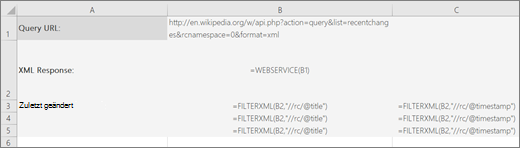
Die Daten von FILTERML werden in den Zellen B3:B5 und C3:C5 zurückgegeben und zeigen die drei zuletzt aktualisierten Abfrageergebnisse aus Wikipedia und den Zeitpunkt ihrer Aktualisierungen (in UTC, "Coordinated Universal Time") an.
Die Zellen B3:B5 enthalten die Formel =MLFILTERN(B3;"%%a0;%%2B%%@title").
Die Zellen C3:C5 enthalten die Formel =MLFILTERN(B3;"%%a0;%%a0;%2f%%@timestamp").
Hinweis: Wenn Sie über eine aktuelle Version von Microsoft 365verfügen, können Sie einfach die Formel in die obere linke Zelle des Ausgabebereichs eingeben und dann die EINGABETASTE drücken, um die Formel als dynamische Matrixformel zu bestätigen. Andernfalls muss die Formel als herkömmliche Matrixformel eingegeben werden, indem zuerst der Ausgabebereich ausgewählt, die Formel in die Zelle oben links im Ausgabebereich eingegeben und dann mit STRG+UMSCHALT+EINGABETASTE bestätigt wird. Excel fügt automatisch geschweifte Klammern am Anfang und Ende der Formel ein. Weitere Informationen zu Matrixformeln finden Sie unter Richtlinien und Beispiele für Matrixformeln.
-
Sie können FILTERXML auch in Verbindung mit den Funktionen CODIERENURL und WEBDIENST verwenden. Sie können z. B. den API markitondemand.com dienst verwenden, um Informationen zu einer Aktienfirma zurückzukehren:
=WEBDIENST("http://dev.markitondemand.com/MODApis/Api/Quote/xml?symbol="&CODEURL(C2))
Die Zelle C2 enthält einen Aktienticker.
Anschließend können Sie die FunktionMLFILTERN verwenden, um bestimmte Daten zu dieser Aktie zu extrahieren. Wenn Sie z. B. den letzten Preis des Aktientickers in Zelle C2 erhalten möchten, können Sie verwenden:
=FILTERXML(WEBDIENST("http://dev.markitondemand.com/MODApis/Api/Quote/xml?symbol="&CODIERENURL(C2));"/-QuoteApiModel/Data/LastPrice")
Benötigen Sie weitere Hilfe?
Sie können jederzeit einen Experten in der Excel Tech Community fragen oder Unterstützung in den Communities erhalten.










